bluetooth OPEL MOKKA 2014 Manual de Informação e Lazer (in Portugues)
[x] Cancel search | Manufacturer: OPEL, Model Year: 2014, Model line: MOKKA, Model: OPEL MOKKA 2014Pages: 241, PDF Size: 4.89 MB
Page 6 of 241
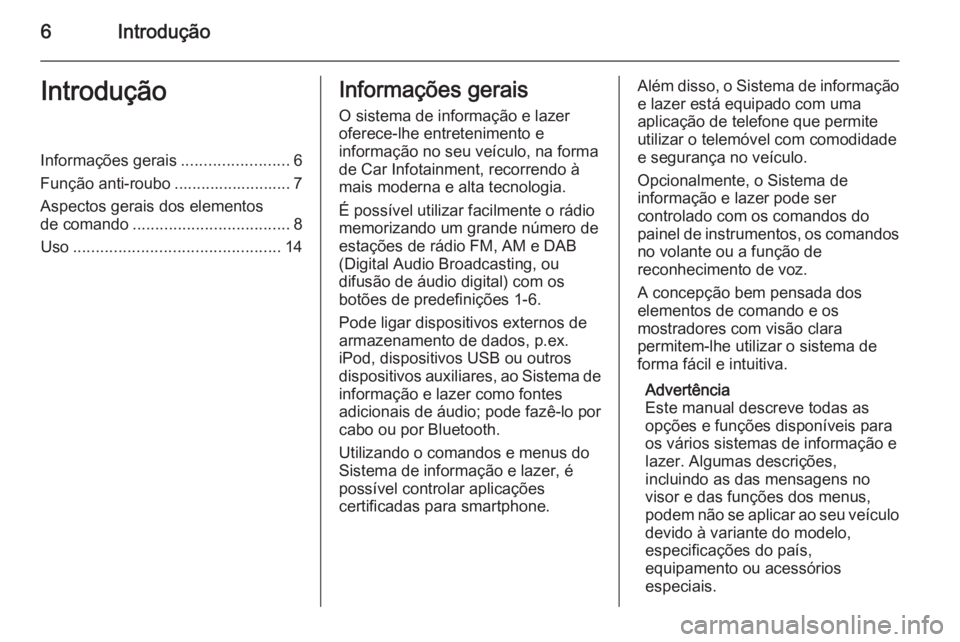
6IntroduçãoIntroduçãoInformações gerais........................6
Função anti-roubo .......................... 7 Aspectos gerais dos elementos
de comando ................................... 8
Uso .............................................. 14Informações gerais
O sistema de informação e lazer
oferece-lhe entretenimento e
informação no seu veículo, na forma
de Car Infotainment, recorrendo à
mais moderna e alta tecnologia.
É possível utilizar facilmente o rádio memorizando um grande número deestações de rádio FM, AM e DAB
(Digital Audio Broadcasting, ou
difusão de áudio digital) com os
botões de predefinições 1-6.
Pode ligar dispositivos externos de
armazenamento de dados, p.ex.
iPod, dispositivos USB ou outros
dispositivos auxiliares, ao Sistema de
informação e lazer como fontes
adicionais de áudio; pode fazê-lo por cabo ou por Bluetooth.
Utilizando o comandos e menus do
Sistema de informação e lazer, é
possível controlar aplicações
certificadas para smartphone.Além disso, o Sistema de informação e lazer está equipado com uma
aplicação de telefone que permite
utilizar o telemóvel com comodidade
e segurança no veículo.
Opcionalmente, o Sistema de
informação e lazer pode ser
controlado com os comandos do
painel de instrumentos, os comandos
no volante ou a função de
reconhecimento de voz.
A concepção bem pensada dos
elementos de comando e os
mostradores com visão clara
permitem-lhe utilizar o sistema de
forma fácil e intuitiva.
Advertência
Este manual descreve todas as
opções e funções disponíveis para
os vários sistemas de informação e
lazer. Algumas descrições,
incluindo as das mensagens no
visor e das funções dos menus,
podem não se aplicar ao seu veículo
devido à variante do modelo,
especificações do país,
equipamento ou acessórios
especiais.
Page 10 of 241
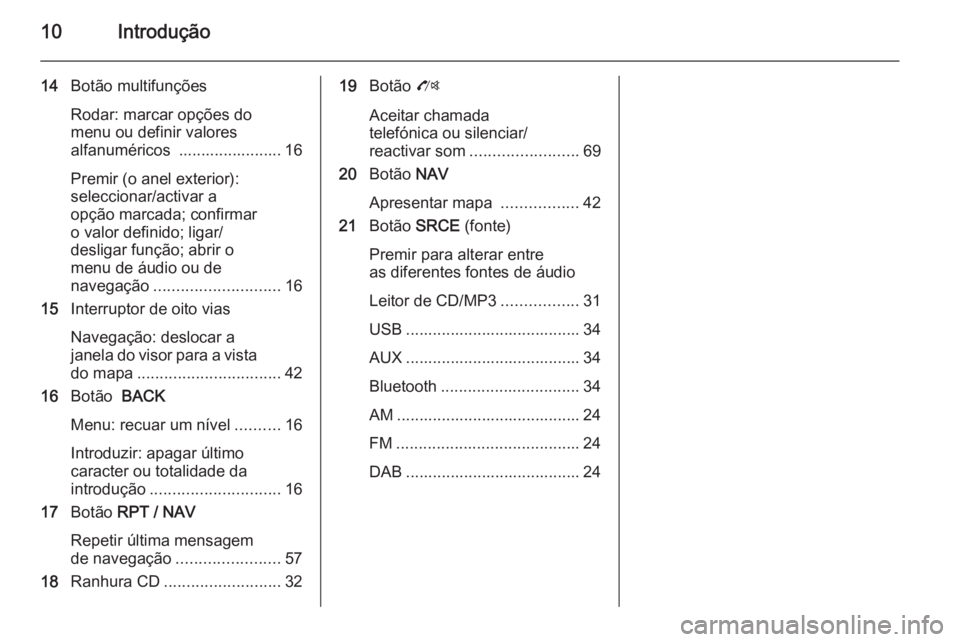
10Introdução
14Botão multifunções
Rodar: marcar opções do
menu ou definir valores
alfanuméricos ....................... 16
Premir (o anel exterior):
seleccionar/activar a
opção marcada; confirmar
o valor definido; ligar/
desligar função; abrir o
menu de áudio ou de
navegação ............................ 16
15 Interruptor de oito vias
Navegação: deslocar a
janela do visor para a vista
do mapa ................................ 42
16 Botão BACK
Menu: recuar um nível ..........16
Introduzir: apagar último
caracter ou totalidade da
introdução ............................. 16
17 Botão RPT / NAV
Repetir última mensagem
de navegação ....................... 57
18 Ranhura CD .......................... 3219Botão O
Aceitar chamada
telefónica ou silenciar/
reactivar som ........................ 69
20 Botão NAV
Apresentar mapa .................42
21 Botão SRCE (fonte)
Premir para alterar entre
as diferentes fontes de áudio
Leitor de CD/MP3 .................31
USB ....................................... 34
AUX ....................................... 34
Bluetooth ............................... 34
AM ......................................... 24
FM ......................................... 24
DAB ....................................... 24
Page 13 of 241
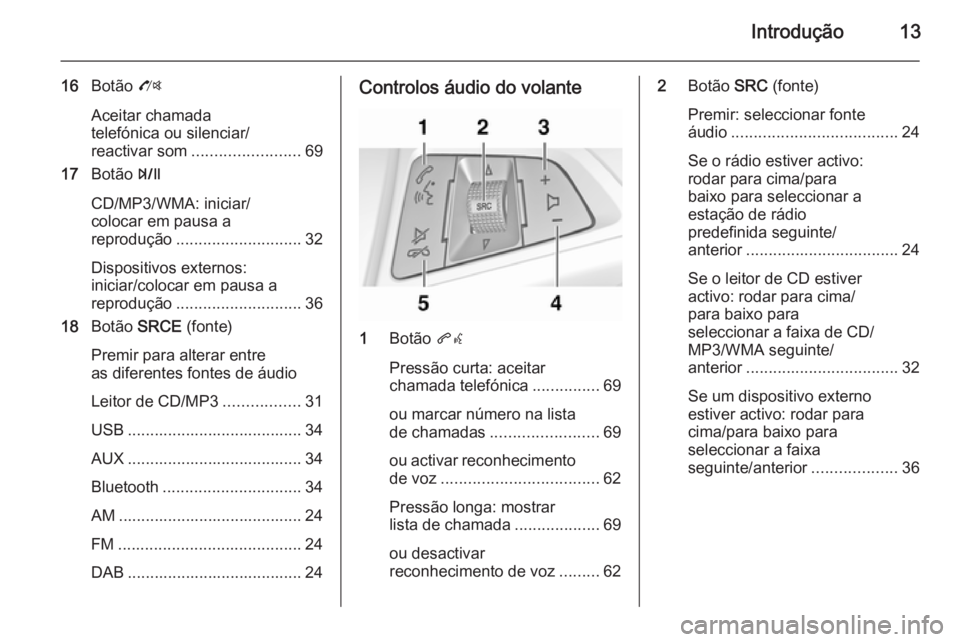
Introdução13
16Botão O
Aceitar chamada
telefónica ou silenciar/
reactivar som ........................ 69
17 Botão T
CD/MP3/WMA: iniciar/
colocar em pausa a
reprodução ............................ 32
Dispositivos externos:
iniciar/colocar em pausa a
reprodução ............................ 36
18 Botão SRCE (fonte)
Premir para alterar entre
as diferentes fontes de áudio
Leitor de CD/MP3 .................31
USB ....................................... 34
AUX ....................................... 34
Bluetooth ............................... 34
AM ......................................... 24
FM ......................................... 24
DAB ....................................... 24Controlos áudio do volante
1 Botão qw
Pressão curta: aceitar
chamada telefónica ...............69
ou marcar número na lista
de chamadas ........................ 69
ou activar reconhecimento
de voz ................................... 62
Pressão longa: mostrar
lista de chamada ...................69
ou desactivar
reconhecimento de voz .........62
2Botão SRC (fonte)
Premir: seleccionar fonte
áudio ..................................... 24
Se o rádio estiver activo:
rodar para cima/para
baixo para seleccionar a
estação de rádio
predefinida seguinte/
anterior .................................. 24
Se o leitor de CD estiver
activo: rodar para cima/
para baixo para
seleccionar a faixa de CD/ MP3/WMA seguinte/
anterior .................................. 32
Se um dispositivo externo
estiver activo: rodar para
cima/para baixo para
seleccionar a faixa
seguinte/anterior ...................36
Page 15 of 241
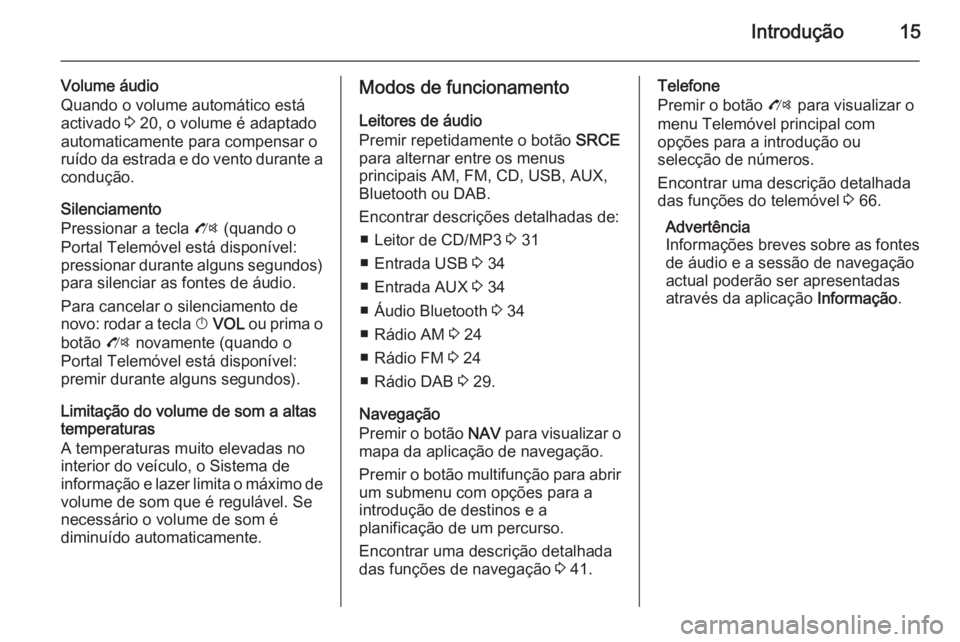
Introdução15
Volume áudio
Quando o volume automático está activado 3 20, o volume é adaptado
automaticamente para compensar o
ruído da estrada e do vento durante a
condução.
Silenciamento
Pressionar a tecla O (quando o
Portal Telemóvel está disponível:
pressionar durante alguns segundos) para silenciar as fontes de áudio.
Para cancelar o silenciamento de
novo: rodar a tecla X VOL ou prima o
botão O novamente (quando o
Portal Telemóvel está disponível:
premir durante alguns segundos).
Limitação do volume de som a altas
temperaturas
A temperaturas muito elevadas no interior do veículo, o Sistema de
informação e lazer limita o máximo de volume de som que é regulável. Se
necessário o volume de som é
diminuído automaticamente.Modos de funcionamento
Leitores de áudio
Premir repetidamente o botão SRCE
para alternar entre os menus
principais AM, FM, CD, USB, AUX,
Bluetooth ou DAB.
Encontrar descrições detalhadas de: ■ Leitor de CD/MP3 3 31
■ Entrada USB 3 34
■ Entrada AUX 3 34
■ Áudio Bluetooth 3 34
■ Rádio AM 3 24
■ Rádio FM 3 24
■ Rádio DAB 3 29.
Navegação
Premir o botão NAV para visualizar o
mapa da aplicação de navegação.
Premir o botão multifunção para abrir um submenu com opções para a
introdução de destinos e a
planificação de um percurso.
Encontrar uma descrição detalhada
das funções de navegação 3 41.Telefone
Premir o botão O para visualizar o
menu Telemóvel principal com
opções para a introdução ou
selecção de números.
Encontrar uma descrição detalhada
das funções do telemóvel 3 66.
Advertência
Informações breves sobre as fontes
de áudio e a sessão de navegação
actual poderão ser apresentadas
através da aplicação Informação.
Page 35 of 241

Dispositivos externos35
Ligar/desligar um dispositivoLigar o dispositivo à entrada USB.
Para o iPod, utilize um cabo de
ligação adequado.
Advertência
Se um dispositivo USB ou iPod não legível estiver ligado, uma
mensagem de erro correspondente
será apresentada e o Sistema de
informação e lazer comutará
automaticamente para a
funcionalidade anterior.
Para desligar um dispositivo USB ou
iPod, seleccione uma outra função e
depois remova o dispositivo USB de
armazenamento.Atenção
Evite desligar o dispositivo
durante a reprodução. Isso pode
danificar o dispositivo ou o
Sistema de informação e lazer.
Bluetooth
As fontes áudio Bluetooth activadas
(p.ex. telemóveis de música, leitores
de MP3 com Bluetooth, etc.), que
suportam os perfis de música por
Bluetooth A2DP e AVRCP, podem
ser ligadas sem fios ao Sistema de
informação e lazer.
O Sistema de informação e lazer
pode reproduzir ficheiros de música
existentes em dispositivos Bluetooth, por exemplo, um iPod ou
smartphone.
Ligar um dispositivo
Encontrar uma descrição
pormenorizada da ligação por
Bluetooth 3 67.
Formatos de ficheiros Ficheiros áudio
Apenas são suportados os
dispositivos formatados nos sistemas
de ficheiros FAT32, NTFS e HFS+.
Advertência
Alguns ficheiros poderão não ser
lidos correctamente. Isso pode
dever-se a um formato de gravação
diferente ou o estado do ficheiro.Os ficheiros de lojas online aos
quais foi aplicada a gestão de
direitos digitais (DRM) não podem
ser reproduzidos.
Os formatos de ficheiros de áudio
legíveis são .mp3, .wma, .aac, .m4a
e .aif.
Ao reproduzir um ficheiro com
informação de etiqueta ID3, o
Sistema de informação e lazer pode apresentar informação, por exemplo
sobre o título e o intérprete da faixa.
Ficheiros de imagens
Os formatos de ficheiro de imagem
legíveis são .jpg, .jpeg, .bmp, .png
e .gif.
Os ficheiros devem ter um tamanho
máximo de 2048 pixéis em largura e
2048 pixéis em altura (4 MP).
GracenoteA base de dados do Gracenote
contém informações sobre dados de
multimédia disponíveis actualmente
no mercado.
Page 36 of 241
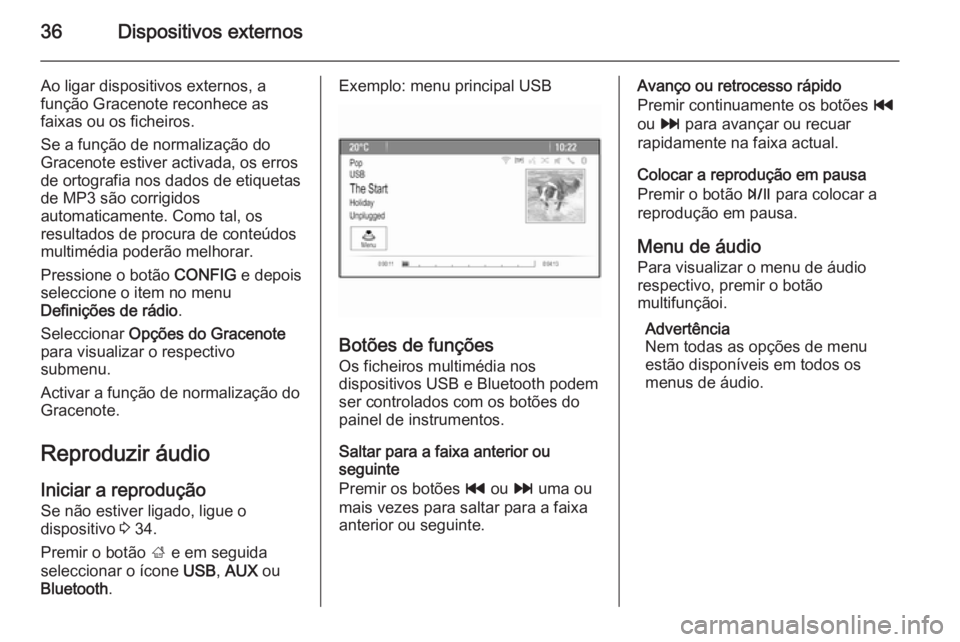
36Dispositivos externos
Ao ligar dispositivos externos, a
função Gracenote reconhece as faixas ou os ficheiros.
Se a função de normalização do
Gracenote estiver activada, os erros
de ortografia nos dados de etiquetas
de MP3 são corrigidos
automaticamente. Como tal, os
resultados de procura de conteúdos
multimédia poderão melhorar.
Pressione o botão CONFIG e depois
seleccione o item no menu
Definições de rádio .
Seleccionar Opções do Gracenote
para visualizar o respectivo submenu.
Activar a função de normalização do
Gracenote.
Reproduzir áudio Iniciar a reprodução
Se não estiver ligado, ligue o
dispositivo 3 34.
Premir o botão ; e em seguida
seleccionar o ícone USB, AUX ou
Bluetooth .Exemplo: menu principal USB
Botões de funções
Os ficheiros multimédia nos
dispositivos USB e Bluetooth podem
ser controlados com os botões do
painel de instrumentos.
Saltar para a faixa anterior ou
seguinte
Premir os botões t ou v uma ou
mais vezes para saltar para a faixa
anterior ou seguinte.
Avanço ou retrocesso rápido
Premir continuamente os botões t
ou v para avançar ou recuar
rapidamente na faixa actual.
Colocar a reprodução em pausa
Premir o botão T para colocar a
reprodução em pausa.
Menu de áudio
Para visualizar o menu de áudio
respectivo, premir o botão
multifunçãoi.
Advertência
Nem todas as opções de menu
estão disponíveis em todos os
menus de áudio.
Page 37 of 241
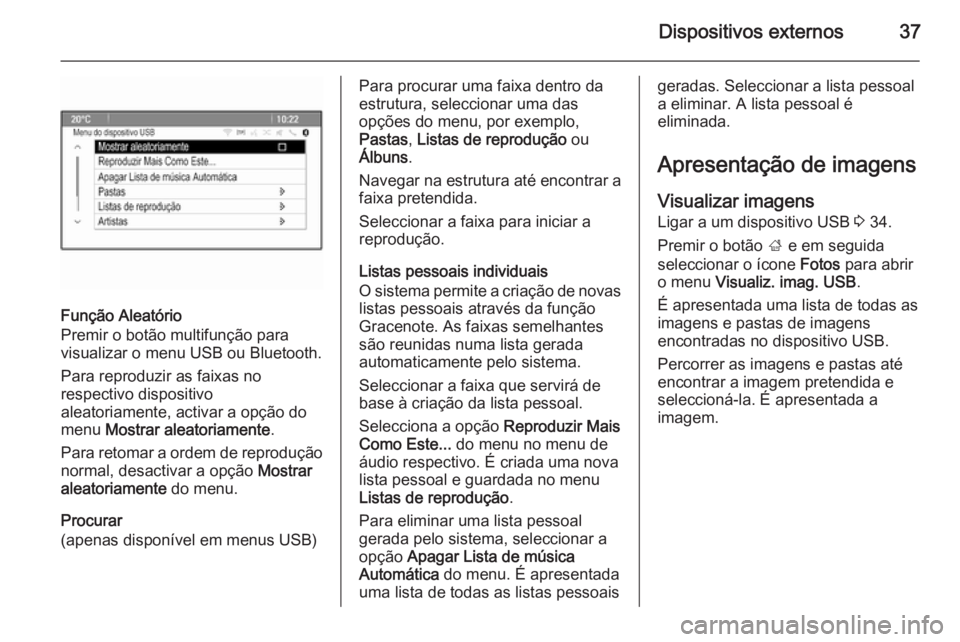
Dispositivos externos37
Função Aleatório
Premir o botão multifunção para
visualizar o menu USB ou Bluetooth.
Para reproduzir as faixas no
respectivo dispositivo
aleatoriamente, activar a opção do
menu Mostrar aleatoriamente .
Para retomar a ordem de reprodução normal, desactivar a opção Mostrar
aleatoriamente do menu.
Procurar
(apenas disponível em menus USB)
Para procurar uma faixa dentro da
estrutura, seleccionar uma das
opções do menu, por exemplo, Pastas , Listas de reprodução ou
Álbuns .
Navegar na estrutura até encontrar a
faixa pretendida.
Seleccionar a faixa para iniciar a
reprodução.
Listas pessoais individuais
O sistema permite a criação de novas listas pessoais através da função
Gracenote. As faixas semelhantes
são reunidas numa lista gerada
automaticamente pelo sistema.
Seleccionar a faixa que servirá de
base à criação da lista pessoal.
Selecciona a opção Reproduzir Mais
Como Este... do menu no menu de
áudio respectivo. É criada uma nova
lista pessoal e guardada no menu Listas de reprodução .
Para eliminar uma lista pessoal
gerada pelo sistema, seleccionar a
opção Apagar Lista de música
Automática do menu. É apresentada
uma lista de todas as listas pessoaisgeradas. Seleccionar a lista pessoal
a eliminar. A lista pessoal é
eliminada.
Apresentação de imagens
Visualizar imagens
Ligar a um dispositivo USB 3 34.
Premir o botão ; e em seguida
seleccionar o ícone Fotos para abrir
o menu Visualiz. imag. USB .
É apresentada uma lista de todas as
imagens e pastas de imagens
encontradas no dispositivo USB.
Percorrer as imagens e pastas até
encontrar a imagem pretendida e
seleccioná-la. É apresentada a
imagem.
Page 39 of 241

Dispositivos externos39
Activar a função Partilha da
ligação no smartphone
Activar as funções Partilha da ligação e Bluetooth no smartphone (consultar o manual do utilizador do
smartphone).
Advertência
A partilha da ligação deve ser
configurada correctamente
consoante o fornecedor de rede.
Ligar o smartphone ao Sistema de
informação e lazer via Bluetooth
3 67.
Criar uma nova conta Premir o botão ; e seleccionar o
ícone Aplicações para visualizar um
ecrã de boas-vindas.
Para configurar uma nova conta,
seleccionar o respectivo botão do
ecrã no fundo do ecrã. São
fornecidas indicações para orientar
ao longo dos ecrãs de configuração.
Em primeiro lugar, é apresentada
uma lista de todos os telemóveis
emparelhados com o sistema.Seleccionar o telemóvel com o qual
se pretende estabelecer uma ligação
à Internet à loja de aplicações.
Em seguida, é apresentado um
teclado para a introdução de um
endereço electrónico. Introduzir o
respectivo endereço electrónico.
No menu apresentado a seguir, é
necessário definir um código PIN.
Seleccionar o campo de introdução
Novo PIN. É apresentado um teclado.
Seleccionar os dígitos pretendidos.
Para confirmar o código PIN,
seleccionar o campo de introdução
Confirmar o novo PIN. O teclado é
novamente apresentado. Introduzir
novamente o código PIN. Confirmar a introdução.
É apresentado um menu para a
selecção do país. Percorrer a lista e
seleccionar o país pretendido.
Finalmente, é apresentada a política
de privacidade da loja de aplicações. Seleccionar o botão do ecrã
Concordo para criar a conta.
É apresentado o menu Aplicações
principal.Instalar novas aplicações
Premir o botão ; e em seguida
seleccionar o ícone Aplicações para
visualizar o menu Aplicações
principal.
Seleccionar o botão do ecrã
Aplicações no fundo do ecrã para
visualizar o menu Aplicações.
Todos
Para visualizar uma lista de todas as
aplicações disponíveis, seleccionar o botão do ecrã Todas no fundo do
ecrã.
Percorrer a lista e seleccionar a
aplicação pretendida. É apresentado
um submenu com informações
detalhadas sobre a respectiva
aplicação.
Para instalar a aplicação no Sistema
de informação e lazer, seleccionar o
botão do ecrã Instalar no fundo do
ecrã. A aplicação é instalada.
Quando o processo de instalação
está concluído, o botão do ecrã
Instalar muda para Iniciar.
Page 66 of 241
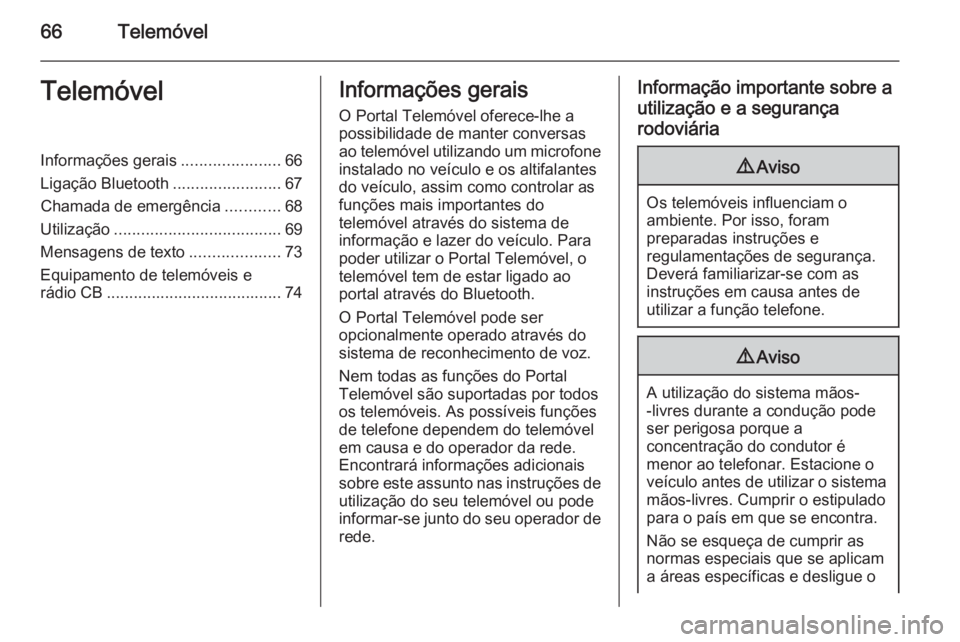
66TelemóvelTelemóvelInformações gerais......................66
Ligação Bluetooth ........................67
Chamada de emergência ............68
Utilização ..................................... 69
Mensagens de texto ....................73
Equipamento de telemóveis e
rádio CB ....................................... 74Informações gerais
O Portal Telemóvel oferece-lhe a
possibilidade de manter conversas
ao telemóvel utilizando um microfone instalado no veículo e os altifalantes
do veículo, assim como controlar as
funções mais importantes do
telemóvel através do sistema de
informação e lazer do veículo. Para
poder utilizar o Portal Telemóvel, o
telemóvel tem de estar ligado ao
portal através do Bluetooth.
O Portal Telemóvel pode ser
opcionalmente operado através do
sistema de reconhecimento de voz.
Nem todas as funções do Portal
Telemóvel são suportadas por todos
os telemóveis. As possíveis funções
de telefone dependem do telemóvel
em causa e do operador da rede.
Encontrará informações adicionais
sobre este assunto nas instruções de
utilização do seu telemóvel ou pode
informar-se junto do seu operador de
rede.Informação importante sobre a
utilização e a segurança
rodoviária9 Aviso
Os telemóveis influenciam o
ambiente. Por isso, foram
preparadas instruções e
regulamentações de segurança.
Deverá familiarizar-se com as
instruções em causa antes de
utilizar a função telefone.
9 Aviso
A utilização do sistema mãos-
-livres durante a condução pode
ser perigosa porque a
concentração do condutor é
menor ao telefonar. Estacione o
veículo antes de utilizar o sistema mãos-livres. Cumprir o estipulado
para o país em que se encontra.
Não se esqueça de cumprir as
normas especiais que se aplicam
a áreas específicas e desligue o
Page 67 of 241
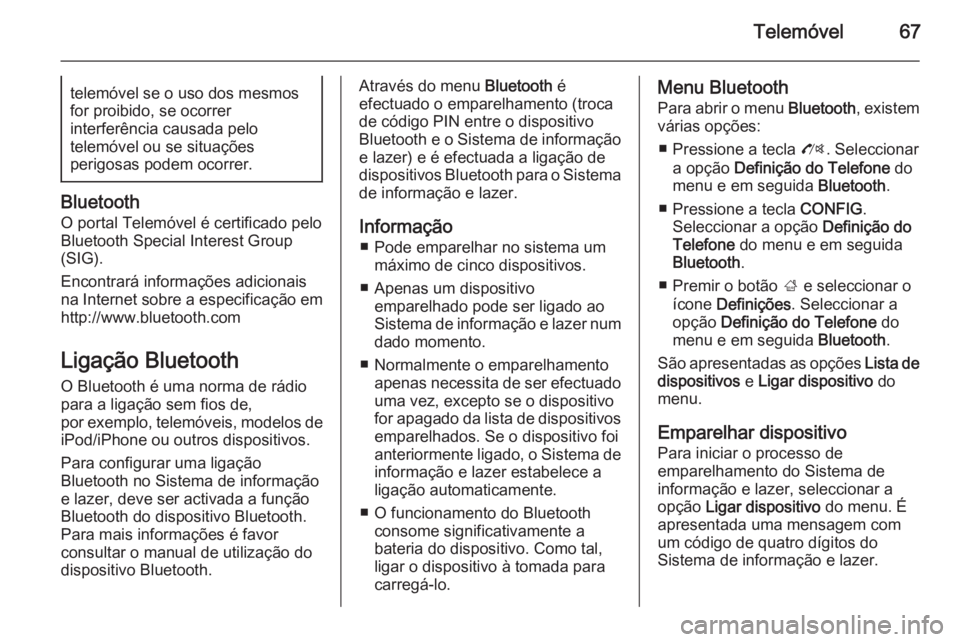
Telemóvel67telemóvel se o uso dos mesmos
for proibido, se ocorrer
interferência causada pelo
telemóvel ou se situações
perigosas podem ocorrer.
Bluetooth
O portal Telemóvel é certificado pelo
Bluetooth Special Interest Group
(SIG).
Encontrará informações adicionais
na Internet sobre a especificação em
http://www.bluetooth.com
Ligação BluetoothO Bluetooth é uma norma de rádio
para a ligação sem fios de,
por exemplo, telemóveis, modelos de
iPod/iPhone ou outros dispositivos.
Para configurar uma ligação
Bluetooth no Sistema de informação
e lazer, deve ser activada a função
Bluetooth do dispositivo Bluetooth.
Para mais informações é favor
consultar o manual de utilização do
dispositivo Bluetooth.
Através do menu Bluetooth é
efectuado o emparelhamento (troca
de código PIN entre o dispositivo
Bluetooth e o Sistema de informação
e lazer) e é efectuada a ligação de
dispositivos Bluetooth para o Sistema de informação e lazer.
Informação ■ Pode emparelhar no sistema um máximo de cinco dispositivos.
■ Apenas um dispositivo emparelhado pode ser ligado ao
Sistema de informação e lazer num dado momento.
■ Normalmente o emparelhamento apenas necessita de ser efectuadouma vez, excepto se o dispositivo
for apagado da lista de dispositivos
emparelhados. Se o dispositivo foi
anteriormente ligado, o Sistema de
informação e lazer estabelece a ligação automaticamente.
■ O funcionamento do Bluetooth consome significativamente a
bateria do dispositivo. Como tal,
ligar o dispositivo à tomada para
carregá-lo.Menu Bluetooth
Para abrir o menu Bluetooth, existem
várias opções:
■ Pressione a tecla O. Seleccionar
a opção Definição do Telefone do
menu e em seguida Bluetooth.
■ Pressione a tecla CONFIG.
Seleccionar a opção Definição do
Telefone do menu e em seguida
Bluetooth .
■ Premir o botão ; e seleccionar o
ícone Definições . Seleccionar a
opção Definição do Telefone do
menu e em seguida Bluetooth.
São apresentadas as opções Lista de
dispositivos e Ligar dispositivo do
menu.
Emparelhar dispositivo Para iniciar o processo de
emparelhamento do Sistema de
informação e lazer, seleccionar a opção Ligar dispositivo do menu. É
apresentada uma mensagem com
um código de quatro dígitos do
Sistema de informação e lazer.